Как да възстановите USB или MicroSD флаш устройство
През последните няколко години широкото разпространение на облачно съхранение и широколентови интернет връзки даде на потребителите много възможности за прехвърляне на файлове между персонални компютри. Въпреки това USB флаш устройствата все още са най-популярният начин за работа с документи и други файлове на множество устройства.
Въпреки относително високата надеждност и стабилност, сменяемите носители често се повреждат и са податливи на софтуерни проблеми. И за мнозина критичният въпрос е как да възстановите повредена флашка без загуба на информация.
Характеристики на проблема
Преди да опишете всички възможни начини за съживяване на micro SD карти с памет или USB устройства, трябва да знаете как се проявяват такива често срещани и неприятни проблеми с тях. Първото нещо, което трябва да кажем е, че в повечето случаи изтриването на информация може да реши проблема, но след форматиране важни документи, снимки и други файлове ще изчезнат завинаги.
Проблемът със сривовете на файловата система не зависи от производителя. Дори продукти на известни компании Transcent, SandiskИ Кингстънсклонен към подобни изненади. Също така не влияе на честотата на появата на „мъртви“ флаш памети и техния обем. Проблеми възникват както на най-често срещаните носители под 16gb, така и на по-модерни, с памет от 32gb и повече. Освен това няма значение каква операционна система е инсталирана на вашия компютър, от модерен Windows 10 до остаряла XP. MicroSD флашките също не са обект на подобни модели.
Най-често срещаните симптоми
Във всяка версия на Windows грешката на флаш устройството може да изглежда така:
- Когато носителят е директно свързан към компютър или четец на карти, системата показва съобщението „ Поставете диск».
- Флаш устройството е свързано, появява се системно известие за успешно разпознаване, но Диригент Windows не го вижда.
- При отваряне на носителя операционната система изисква той да бъде форматиран, като не позволява достъп до системата от директории и файлове.
- Когато активирате иконата в прозореца " Моя компютър„Появява се прозорец с текста“ Грешка в данните».
- Когато е свързано флаш устройство, персоналният компютър започва да работи изключително бавно и често просто замръзва, без да реагира на натискане на системни клавиши или други действия.
- Появява се съобщението " Устройството не е разпознато».
- Когато използвате операционни системи Windows версии 8 и по-стари, се появява прозорец с текст „ Неуспешна заявка за дескриптор на USB устройство».
Намиране и използване на специална помощна програма
Струва си да се отбележи, че няма универсална рецепта как да възстановите флаш устройство. Трансценд, Sandiskили всеки друг производител. Най-честата причина за повреда е повреда на контролера на паметта. В този случай можете да възстановите USB устройството дори с помощта на стандартни системни инструменти за няколко минути.
В някои случаи ще трябва да изберете софтуер, който може да работи конкретно с вашия модел контролер (Sandisk, Kingston или друг произход). За да търсите такъв софтуер, можете да използвате специална услуга: http://flashboot.ru/iflash/.
За да намерите успешно необходимия софтуер в тази услуга и да го използвате, трябва да изпълните следната последователност от действия:

Струва си да се отбележи, че често помощните програми от някои производители могат успешно да се използват за възстановяване на данни от флаш памети от други производители. Например за възстановяване на данни от устройството Sandiskи други популярни производители, помощната програма може да е подходяща. 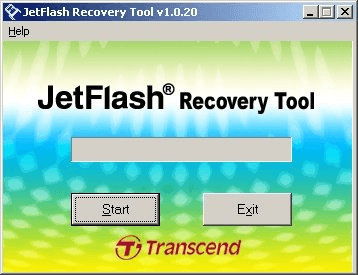
Универсални помощни програми за възстановяване
Можете също да възстановите microSD или USB флаш устройство с помощта на универсален софтуер. Такива програми могат лесно да възстановят дори наскоро форматиран диск. За по-сложни случаи има по-скъпи помощни пакети.
Например, можете да използвате универсалния инструмент за възстановяване. Този инструмент не е адаптиран за конкретен тип носител и може да се използва за флаш памети. Разработчиците на програмата обещават да се справят със ситуацията на възстановяване на изгубени данни, включително след форматиране на диска. 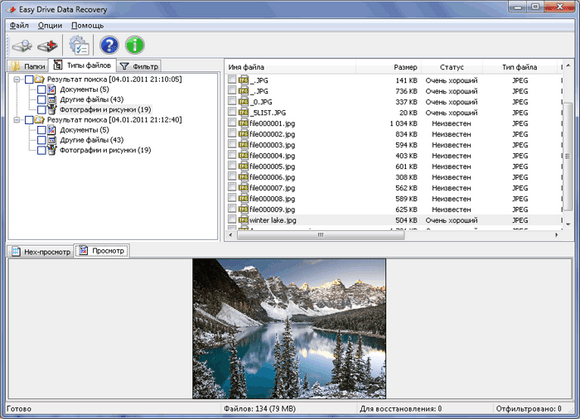
Има и различни други специални софтуерни опции:
- R-студио;
- Recuva;
- Disk Drill за Windows;
- PhotoRec;
- File Scavenger.
Ако говорим за професионални софтуерни пакети за възстановяване на данни, тогава има решение, предназначено да върне данни, изгубени при трудни обстоятелства, включително след форматиране на диск. Програмата е скъпа, но понякога данните могат да струват много повече:
Ако флашката не се разпознае
Преди да започнете следващата процедура за възстановяване на повредени флаш устройства, трябва да се уверите, че проблемът не възниква само на вашия компютър. Ако носителят работи добре на други устройства, основната причина е неизправност на самия порт.
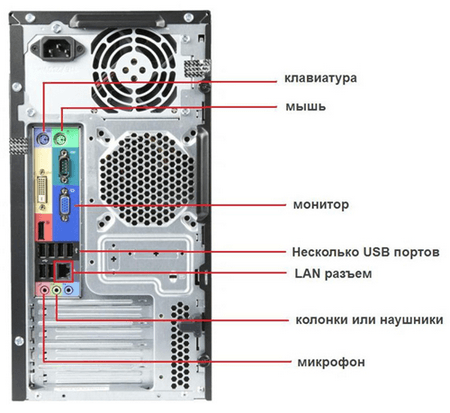
В други случаи ще е необходимо да възстановите файловата система на флаш устройството.
Инструмент за диагностика на грешки и други помощни програми на Microsoft
Ако вашето флаш устройство не се изключи по време на „Безопасно премахване на хардуер“, тогава специална помощна програма от Microsoft, инструментът за отстраняване на неизправности с USB в Windows, ще ви помогне - безплатна програма, която работи с всички операционни системи на Microsoft версии 7, 8, 8.1 и 10 , Подходящ е за всички популярни модели за съхранение.
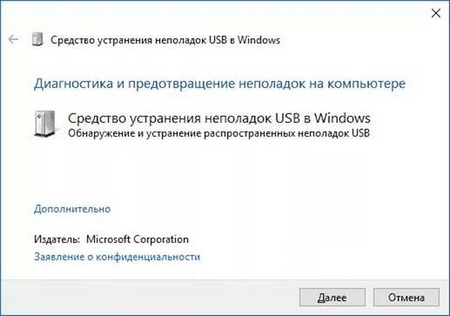
След като стартирате помощната програма, която не изисква инсталация, трябва да изберете устройството и да щракнете върху Напред. Програмата за възстановяване ще извърши обширна проверка за проблеми:
- Използване на филтри за регистър в името на медията.
- Повреда на регистрите при опит за преименуване и форматиране на флашка.
- Проверете за използване от други програми. Често при този сценарий носителят дори не е форматиран.
- Дефиниране на конфигурационни параметри Център за актуализиранеи състояние на хардуерните драйвери.
Ако флаш устройството не е възстановено, тогава можете да се свържете със системния инструмент, наречен "". Можете да го намерите в Контролни панели, раздел " Администрация", параграф " Компютърно управление».
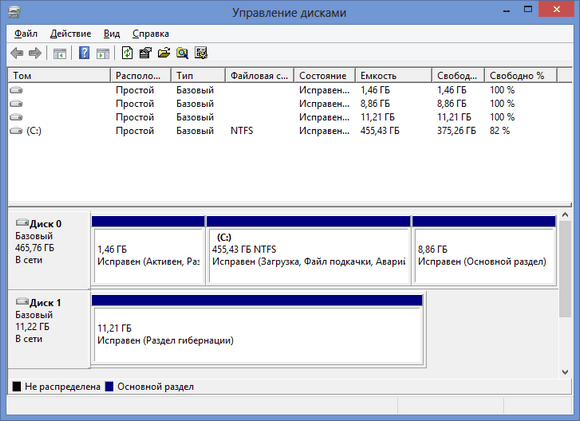
Често след форматиране флаш устройството просто не се стартира и системата не му присвоява етикет за по-нататъшна работа. В този случай до USB устройството ще има знак „ Добре" Ще трябва просто да щракнете с десния бутон върху този елемент и да щракнете върху „ Активирате».
Можете също да актуализирате драйвера, като се обадите Диспечер на устройстваТова е контекстно меню.
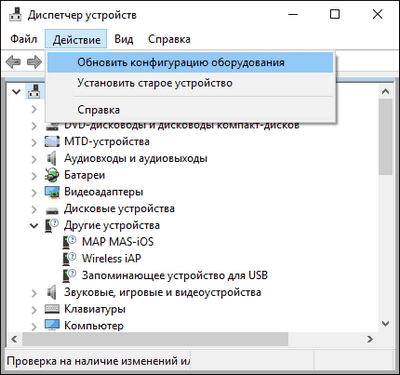
Долен ред
И така, разгледахме въпроса как да възстановим данни от флаш памети, как да възстановим microSD. За да спестите време и да избегнете загубата на всички описани по-горе процедури, също си струва да проверите носителя за механични повреди. Това е често срещана причина устройството да не работи или да не се форматира. В противен случай методите, изброени по-горе, ще решат по-голямата част от проблемите и ще ви позволят да възстановите Sandisk, Kingston и много други флаш устройства. Повечето от предложените методи няма да отнемат повече от половин час. В комбинация един с друг тези методи са гаранция за вашето разбиране как да възстановите всяко флаш устройство.
Трябва също да се пазите от сайтове с нелицензирани програми за възстановяване. Те могат да съдържат вируси, които могат да навредят не само на преносимите носители, но и на операционната система. Това трябва да се третира възможно най-внимателно, тъй като повредата на данните може да се увеличи с порядък поради проста небрежност.




